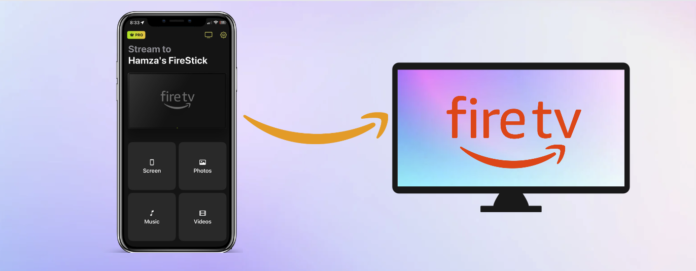
ほとんどのFire StickとFire TVはAirPlayをサポートしていないため、iPhoneをFire Stickにキャストするにはサードパーティ製のアプリが必要です。Amazon Fire TVのスクリーンミラーリングに使えるアプリはたくさんありますが、すべてのアプリが同じ機能を提供したり、ユーザーフレンドリーな体験を提供したりするわけではありません。 シームレスなスクリーンミラーリング体験ができるアプリの1つがDoCastです。この記事では、DoCastを使ってiPhoneの画面をFire TV Stickにミラーリングする方法を説明します。
目次
iPhoneをFire TVにミラーリングする方法
DoCastはiPhoneからAmazon Fire TVに画面をミラーリングするのに最適なアプリの一つです。スクリーンミラーリング機能が無料で使えるだけでなく、オフラインでのビデオや写真のキャスト、音楽のストリーミングなど、他にもたくさんの機能を提供しています。
他の多くのサードパーティのミラーリングアプリとは異なり、DoCastは広告がありません。ダッシュボードが広告や不要なボタンでごちゃごちゃしていないので、DoCastは驚くほどユーザーフレンドリーな体験を提供します。また、DoCastをiPhoneにダウンロードするだけで、Amazon Fire TVで動作するのも大きなメリットだ。 無制限にスクリーンミラーリングを利用するには、1週間1.99ドルからのプレミアム版に加入すればよい。年間または無期限アップグレードを購入すると、特別なプレゼントがもらえます! Fire TVミラーリングのためにDoCastを使用する方法についてのクイックガイドです:
Fire TVミラーリングのためにDoCastを使用する方法についてのクイックガイドです:
ステップ1:DoCastをダウンロードします:

Step 2: アプリを起動し、FirestickまたはFire TVが見つかるのを待ちます。両方のデバイスが同じWi-Fiネットワークに接続されていることを確認する必要があります。
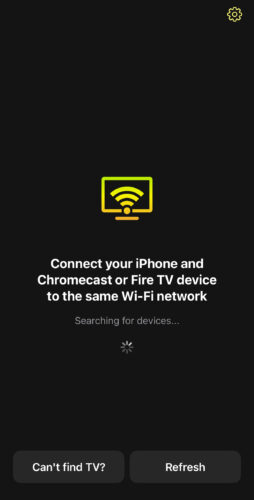
Step 3: DoCastにストリーミングデバイスまたはテレビが表示されたらタップします。

Step 4: 次にスクリーンをタップします。
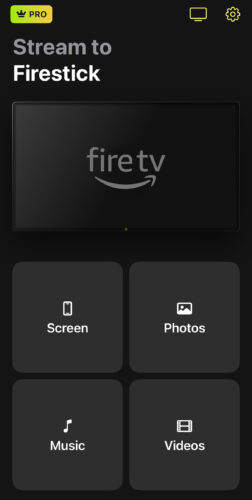
Step 5:設定を調整します。ビデオの画質を調整したり、自動回転を有効にしたりできます。音声サポートは将来追加される予定です。準備ができたら、一番下のボタンをタップします。
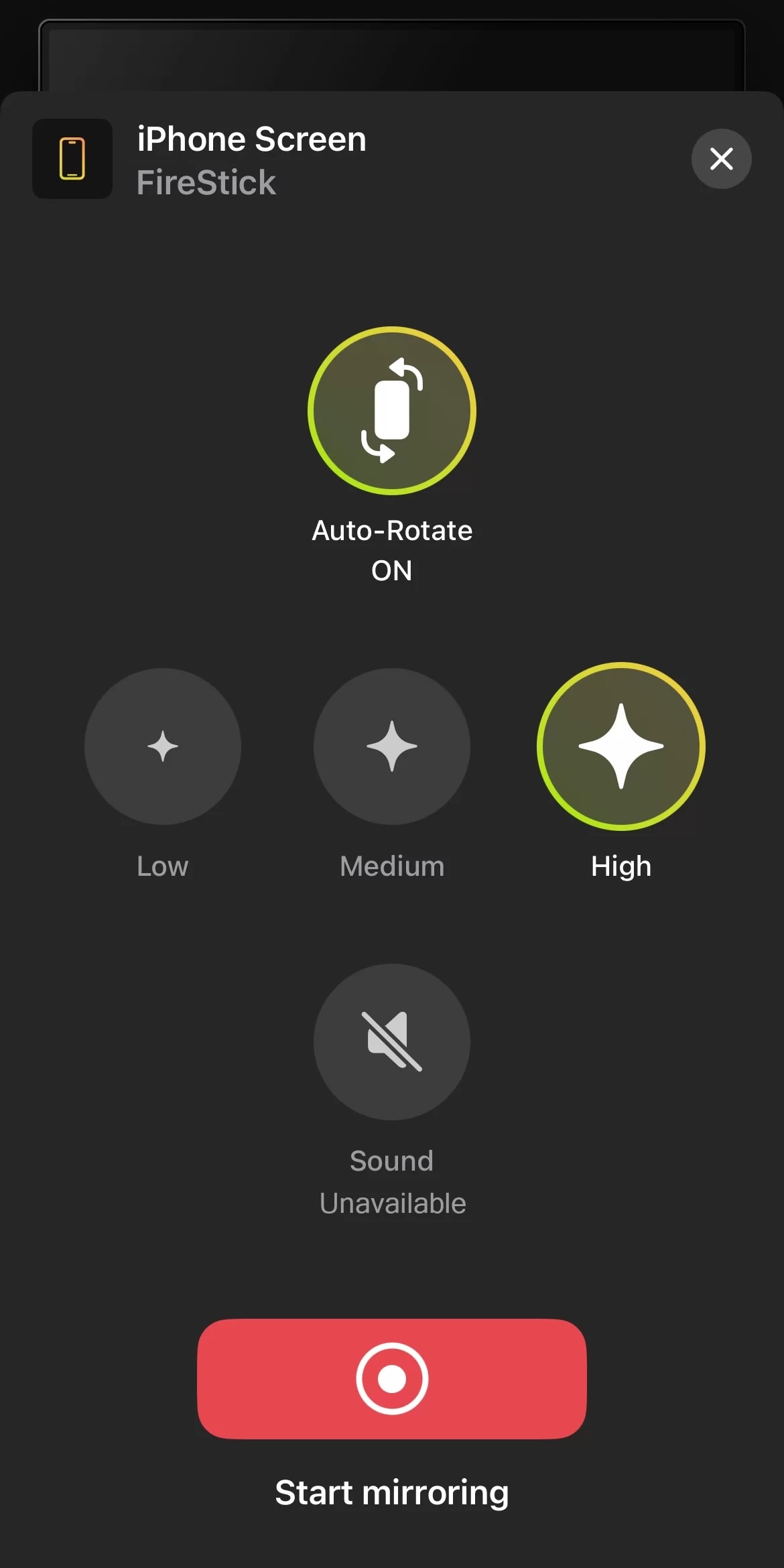
Step 6:ブロードキャストを開始をタップしてFire TVのスクリーンミラーリングを開始します。
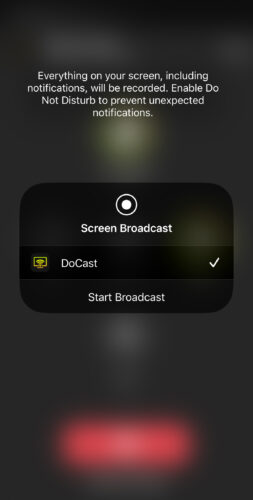
AndroidデバイスからFire TV Stickにキャストする方法
AndroidデバイスからFire TV Stickにキャストするのは、iPhoneの場合よりもずっと簡単です。Amazonのストリーミングデバイスは、AndroidをベースとしたFire OSを使用している。ここでは、その手順を2つに分けて説明します。1. Fire Stickの場合:Fire Stickのミラーリング設定を有効にして、Android携帯でデバイスに接続するだけです。
ミラーリング機能は、Fire TV Stickの設定(画面右端の歯車アイコン)か、メニューが表示されるまで選択ボタンを長押しすることで見つけることができます。 Amazon Fire TVにミラーリングタイルが表示されるので、それをクリックして機能を有効にします。これでAndroid携帯からFire TV Stickに接続できるようになります。 2.Androidの場合:AndroidをFire TV Stickに接続する手順は、お使いの携帯電話によって異なる場合があります。Fire TVのミラーリングが有効になっていれば、ここに表示されます。そうでない場合は、右上の縦の点をクリックし、ワイヤレスディスプレイを有効にするにチェックが入っていることを確認してください。Fire TVをタップすると、あなたのAndroidの画面をそれにミラーリングを開始します. サムスンの携帯電話では、単にスマートビュー機能を使用することができますことに注意してください.それは通知バーで見つけることができます.
Amazon FirestickにMacをミラーリングする方法
Amazon Fire TVの画面ミラーリングをMacで動作させるには、AirScreenというアプリが必要です。Fire TVにミラーリングのオプションがない場合、このアプリはFire TVをAirPlayレシーバーに変え、MacをFire TVに接続できるようにします。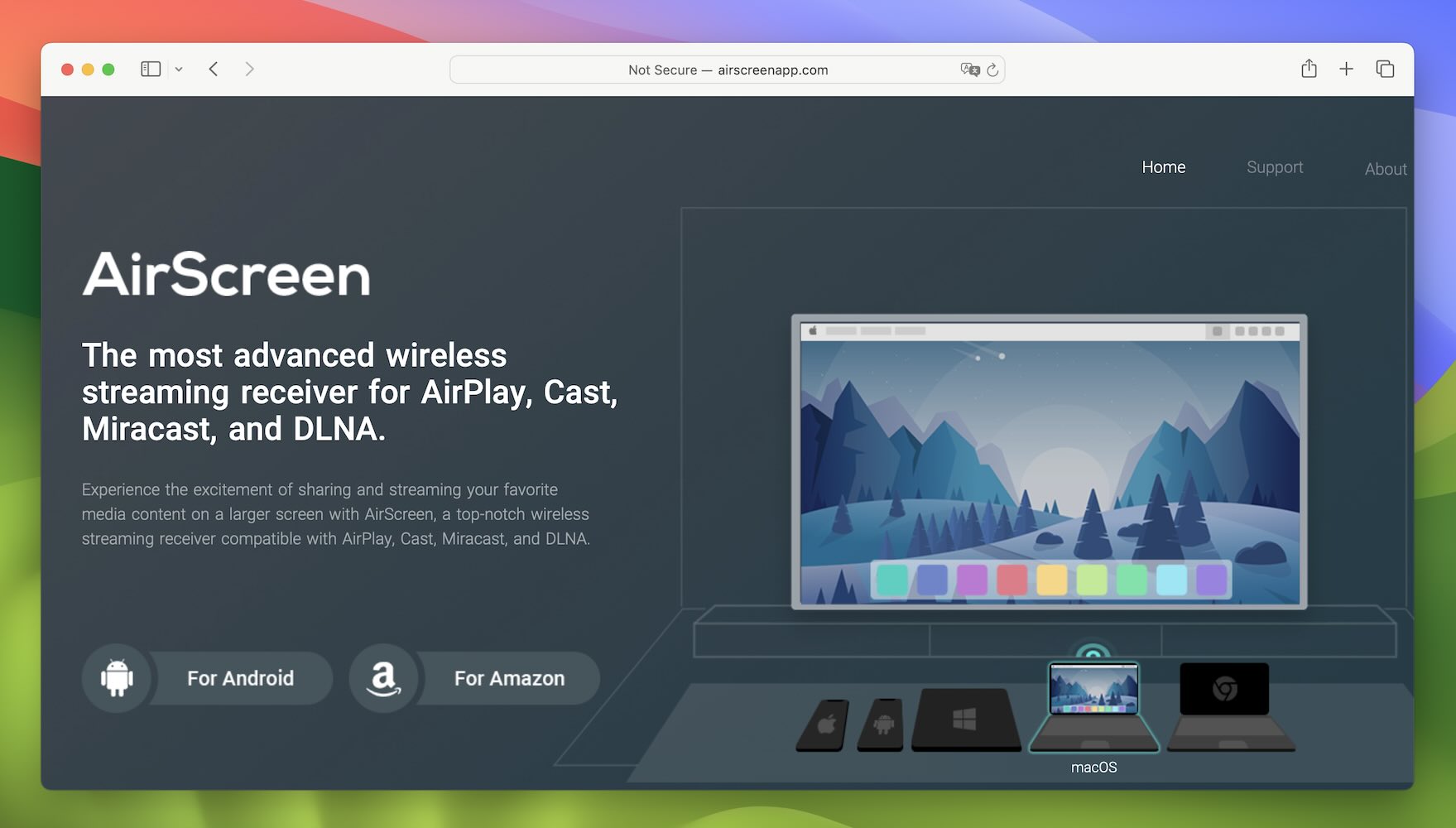 。AirScreenをダウンロードしてFire Stickで起動すると、QRコードが表示されますので、携帯電話でスキャンしてください。 AirScreenのメインメニューに移動すると、AirPlayレシーバーの名前が表示されます。これはアプリの設定で変更できます。 Macの場合、メインメニューからコントロールセンターを開き、スクリーンミラーリングをクリックします。リストからFire Stickを選択すると、Macの画面がFire Stickにミラーリングされます。
。AirScreenをダウンロードしてFire Stickで起動すると、QRコードが表示されますので、携帯電話でスキャンしてください。 AirScreenのメインメニューに移動すると、AirPlayレシーバーの名前が表示されます。これはアプリの設定で変更できます。 Macの場合、メインメニューからコントロールセンターを開き、スクリーンミラーリングをクリックします。リストからFire Stickを選択すると、Macの画面がFire Stickにミラーリングされます。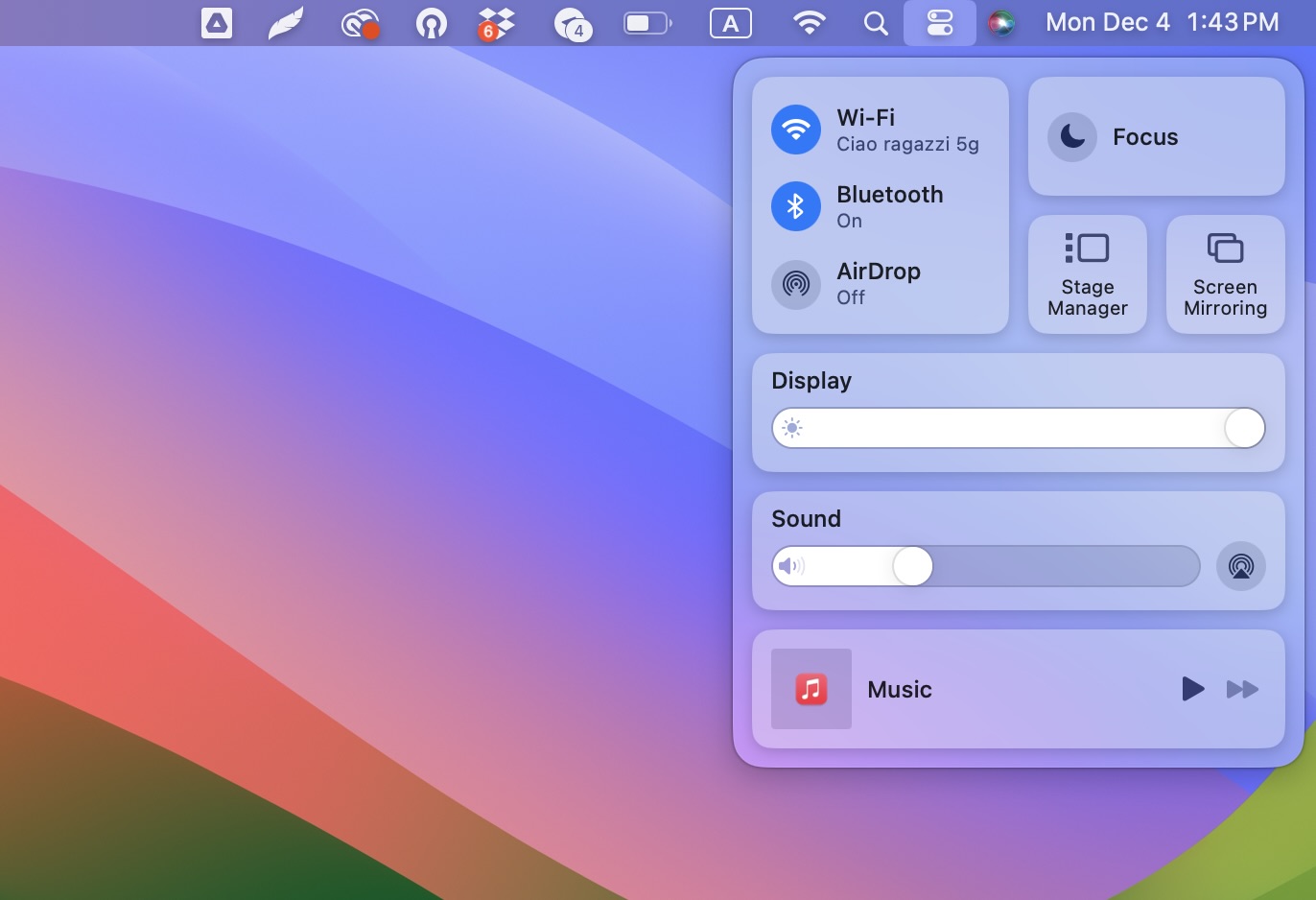 Fire TVのミラーリングがうまくいかない場合は、AirScreenの設定に戻り、AirPlayが有効になっていることを確認してください。
Fire TVのミラーリングがうまくいかない場合は、AirScreenの設定に戻り、AirPlayが有効になっていることを確認してください。
結論
iPhoneからAmazon Fire TVをスクリーンミラーリングすることは、その互換性のなさから最初は不可能に思えるかもしれませんが、サードパーティのアプリのおかげで簡単にできるようになりました。DoCastはAmazon Fire TV Stick用の無料のiPhoneスクリーンミラーリングアプリで、直感的でユーザーフレンドリーな体験を提供します。DoCastをFire TV Stickに接続してミラーリングすれば、好きなものを大きな画面で見ることができます!
よくある質問
はい、Amazon Fire TVでミラーリングすることは可能です。iOSユーザーの場合、Fire TVがAirPlayをサポートしていなければ、サードパーティ製のアプリが必要です。Androidの場合は、Fire StickやFire TVのミラーリング機能を有効にするだけで、スマホの画面をミラーリングすることができます。





![Fire TVミラーリングアプリ:完璧なソリューションを見つけよう【2024年更新 Fire TV Mirroring Apps: Find Your Perfect Solution [Updated 2024]](https://osx86project.org/software/wp-content/uploads/2024/01/fire-tv-mirroring-apps-218x150.jpg)